
İçindekiler:
- Gereçler
- Adım 1: Çerçeve-1
- Adım 2: Çerçeve-2
- Adım 3: Çerçeve-3
- Adım 4: Holokron Küp için Temel
- Adım 5: Holokron Köşesi
- Adım 6: İç Yüz
- 7. Adım: Ölçeklendirin
- Adım 8: Tasarımı Bitirin
- 9. Adım: Yazdırma
- Adım 10: Baskı Sonrası Parlatma – 1
- Adım 11: Baskı Sonrası Parlatma – 2
- Adım 12: Hata ve Çözüm – 1
- Adım 13: Hata ve Çözüm – 2
- Adım 14: Kablo Yolu için Delik Açma
- Adım 15: Montaj
- Adım 16: LED Strip'in Kurulması
- Adım 17: Test Etme
- Adım 18: Nihai Sonuç
- Yazar John Day [email protected].
- Public 2024-01-30 13:16.
- Son düzenleme 2025-06-01 06:10.



Fusion 360 Projeleri »
Fusion 360 ile güzel bir şey yaratmak için çalışırken, özellikle ışıkla bir şeyler yapmak için çok keyifliyim. Neden Star Wars filmini ışıkla birleştirerek bir proje yapmıyorsunuz? Bu nedenle Fusion 360 ile yapılan tasarımla LED şeritli bu öğretici projeyi yapmaya karar verdim.
Tasarımımı Cults3d'de bulabilirsiniz.
Sorumluluk Reddi:
Işıklı Holokron projesi sadece eğlence amaçlı bir Kendin Yap projesidir. Birisi bu projeden yaralanma yaşadıysa sorumlu değilim. Elektrik ve LED şerit ile uğraşırken bu projeyi dikkatli bir şekilde yapın. LED şeridin farklı olduğunu unutmayın. Bu projeyi yapmadan önce önceki yönü okuyun. Projem çocuklar için uygun değil.
Gereçler
Malzemeler:
Autodesk Fusion 360
3D Yazıcı ve Dilimleyici
PLA Filament (Koyu Ahşap, Siyah ve Beyaz)
zımpara kağıdı
20 cm LED şerit ve adaptör
Sıcak tutkal
Süper yapıştırıcı
Altın Sprey Boya
Odun dolgu
Dudak kremi
Kağıt havlu
Adım 1: Çerçeve-1

Bu Holokron'un çerçevesini yapmak için önce bir eskiz yapmalıyız. 2 noktalı bir dikdörtgen kullanarak bir dikdörtgen şekli oluşturun. Dikdörtgenin her köşesini resimlerde gösterildiği gibi bir çizgi yapın. İstenmeyen kenarları kesin, böylece bir sekizgen şeklini elde edersiniz.
Adım 2: Çerçeve-2




Çerçeve için diğer detayları yapın. Bazı çizgiler ve merkez çaplı daire kullanın. Hepsi hala çizim alanında. Tüm çizgilerin diğer şekillerle bağlantılı olduğundan emin olun. İstediğiniz çizimi seçin ve ekstrüde edin.
Adım 3: Çerçeve-3

Toplamda beş kare elde edene kadar çerçeve için bir kopya oluşturun. Bir küp tasarımı elde edene kadar bunları tek tek taşıyın ve düzenleyin.
Adım 4: Holokron Küp için Temel


Daha önce zaten beş taraf yaptığınız için, taban için hala 1 tarafa ihtiyacınız var. Tabanı yapmak için oldukça basittir. İlk taslağı kopyalayıp yapıştırın (Çerçeve-1'e bakın), ancak bu sefer herhangi bir ayrıntı yapmanıza gerek yok. Ekstrüde edin. Küpün hala keşfedilmemiş kenarları var. Kenarları kapatmak için loft kullanarak üçgen prizma yapın. Tek tek ekstrüde edin. Son olarak, bunları birleştirin. Sekiz kenar kaplanana kadar bu adımı tekrarlayın.
Adım 5: Holokron Köşesi


Holokron'un her köşesi hala ortaya çıkarıldı. Bunu örtmek için köşeyi yamalayın ve sıkın. Toplamda sekiz köşe elde edene kadar kopyalayın ve hareket ettirin, böylece Holocron'unuzun köşesi şimdi kaplıdır.
Adım 6: İç Yüz

Ayrıca Holokron için iç yüzü yapın. Tabanın taslağını kopyalayıp yapıştırın, ancak kesin ölçümlendirme yapın, böylece kenar iç kısmına sığacaktır. Ekstrüde edin. Derinliğini olabildiğince ince yapın, çünkü ışığın görünmesini istiyoruz. Çok kalınsa, ışık kısılır ve proje için iyi olmaz.
7. Adım: Ölçeklendirin

Tasarımınızı bitirdikten sonra son olarak istediğiniz boyuta göre ölçeklendirin. Bunu yapmak için, ölçek faktörünü girmeniz ve ölçek tipi için tek tip seçmeniz gerekir. Tamam'ı tıklayın.
Adım 8: Tasarımı Bitirin




Tasarımınızı bitirdiniz. Artık istediğiniz gibi render edebilirsiniz. Tasarımımı ahşap doku ile oluşturdum. Malzemeyle istediğiniz gibi oynayın. Fusion 360'ta render ile uğraşmayı seviyorum. Ayarı renderda da belirleyebilirsiniz. Son resmimde görüyorsunuz, tasarımıma bir arka plan ortamı ekliyorum. Render modu ile oynamaktan çekinmeyin.
9. Adım: Yazdırma


Şimdi sıra onları tek tek yazdırmaya geldi. STL dosyasına aktarın ve yazdırın. Çerçeveyi 5 kez, üst köşeyi 4 kez, alt köşeyi 4 kez, yan listeyi 8 kez ve iç yüzü 5 kez yazdırın. Yine de, tabanı yalnızca bir kez yazdırmanız gerektiğini unutmayın. Tüm baskılarda desteksiz, %20 dolgu ve katman yüksekliği için 0,34 mm kullandım. Toplam baskı süresi ve uzunluğu sırasıyla yaklaşık 17 saat ve 40 dakika ve 159 m uzunluğundadır.
Adım 10: Baskı Sonrası Parlatma - 1


Baskıdan sonra #240, 320, 400, 600, 800, 1000, 1200, 1500 ve 2000 numaralı zımpara kağıdı ile dairesel hareketlerle zımparalayın.
Adım 11: Baskı Sonrası Parlatma - 2

Zımparalamadan sonra, zımparadan kalan fazla tozu ve kiri havlu kağıt ve %70 Alkol kullanarak silin. Baskıyı parlak hale getirmek için üzerine dudak kremi sürün ve kağıt havluyla silin.
Adım 12: Hata ve Çözüm - 1


Bu projede bir şekilde tabanı bastığımda filamentlerim birbirine dolandı ve ekstrüderimi çekti. Yazıcımın ekstrüderi kalibrasyonu yanlış yaptığı için modelimin doğru yazdırılmamasına neden oldu. Bu baskının uzun sürmesi (2 saat 15 dakika) ve 24 m atık filament olması için buna bir çözüm bulmalıyım. Bu sorunu çözmek için dengesiz kısmı süper yapıştırıcı ile yapıştırdım. Süper yapıştırıcı kuruduktan sonra ahşap dolguyu uyguladım, böylece boşluğu doldurdu. Ahşap dolgunun 10 dakika kurumasını bekledim.
Adım 13: Hata ve Çözüm - 2



Kuruduktan sonra tabanı zımpara kağıdı ile zımparaladım. Havlu kağıt ve %70 Alkol kullanarak zımparalamadan kaynaklanan fazla tozu ve kiri silin. Montana altın sprey boya ile boyamaya başladım.
Adım 14: Kablo Yolu için Delik Açma




Kablonun iç yüzlerden birine giden yolu için delik için bir dikdörtgen çizin. Bir kesici ve bir kesme pensesi kullanarak, bir delik açmak için dikdörtgeni kesin.
Adım 15: Montaj



Sıcak tutkal ve süper yapıştırıcı kullanarak tüm baskıları tek tek yapıştırın. İlk olarak, iç yüzü çerçeveye yapıştırın. Ardından, bir küp elde edene kadar tüm çerçeveleri birbirine yapıştırın. Son olarak köşeleri tek tek yapıştırın.
Adım 16: LED Strip'in Kurulması



Holokron'un montajını bitirdiniz. Şimdi LED şeridi takma zamanı. İhtiyacınız olan LED şeridin uzunluğunu ölçün. LED şeridi doğru şekilde kestiğinizden emin olun. Tabanın yüzeylerini bir Alkollü hazırlık pedi ile temizleyin, böylece yüzeye yapışan toz kalmaz. Kuruduktan sonra LED şerit bandını soyun. Holokron'un tabanına yapıştırın ve LED şerit tabana güzelce yapışana kadar sıkıca bastırın. Tabanı Holokron'un gövdesine yapıştırın.
Adım 17: Test Etme



LED şeridi taktıktan sonra adaptöre bağlayın. Elektrik prizine takın. Şimdi LED şeridinizi test etme zamanı. LED şeridimde bir uzaktan kumanda var. İstediğiniz rengin düğmesine basın.
Adım 18: Nihai Sonuç



Işıklı bir holokron yapmayı bitirdiniz. Talimatımı okuduğunuz için teşekkür ederim. Yapmanın tadını çıkarın!
Önerilen:
ATLAS – STAR WARS - Death Star II: 7 Adımdan Haberdar Olun (Resimlerle)

ATLAS – STAR WARS - Death Star II'nin Farkında Olun: Bandai Death Star II plastik modelinden inşa edin. Başlıca özellikler şunları içerir:✅Işık ve Ses efekti✅MP3 Oynatıcı✅Kızılötesi uzaktan kumanda✅Sıcaklık sensörü✅3 dakikalık zamanlayıcıBlog: https://kwluk717.blogspot.com/2020/12/be-aware-of-atlas-star-wars- ölüm Yıldızı
NaTaLia Hava İstasyonu: Arduino Güneş Enerjili Hava İstasyonu Doğru Şekilde Yapıldı: 8 Adım (Resimlerle)

NaTaLia Hava İstasyonu: Arduino Güneş Enerjili Hava İstasyonu Doğru Şekilde Yapıldı: 2 farklı lokasyonda 1 yıllık başarılı operasyonun ardından, güneş enerjili meteoroloji istasyonu proje planlarımı paylaşıyor ve gerçekten uzun süre hayatta kalabilen bir sisteme nasıl evrildiğini açıklıyorum. güneş enerjisinden dönemler. Takip ederseniz
Aptal Fan Akıllı Yapıldı: 7 Adım
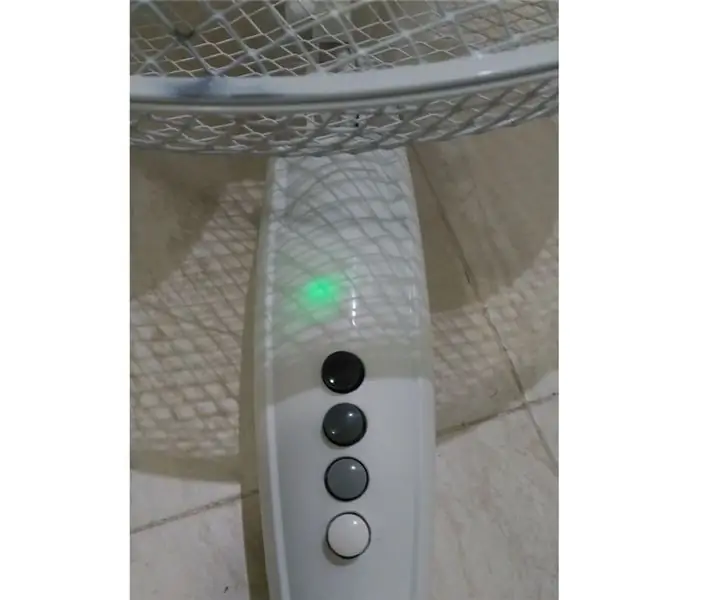
Dumb Fan Made Smart: Tipik bir ayaklı vantilatörü akıllı yapmak istedim, çünkü odanın diğer tarafındayken ve koltukta ya da yataktayken manuel olarak açıp kapatmaktan sıkıldım. Ayrıca uyurken zaman ayırabilmek istedim. Bazı hayranlar
LED Işıklı Çizim Kalemleri: Işıklı Doodles Çizim Araçları: 6 Adım (Resimlerle)

LED Işıklı Çizim Kalemleri: Işıklı Doodles Çizim Araçları: Karım Lori aralıksız bir doodle'cı ve yıllardır uzun pozlama fotoğrafçılığı ile oynadım. PikaPika light artistry grubundan ve dijital kameraların kolaylığından esinlenerek, neler yapabileceğimizi görmek için ışıkla çizim sanat formunu aldık
Solar Hummer Yeniden Yapıldı: 10 Adım

Solar Hummer Re-done: Bu, önceki talimatımdaki bir gelişmedir, https://www.instructables.com/id/solar_rc_conversion/ adımların hepsi aynı olacak ve şeyler ama size nasıl düzgün küçük şeyler ekleyeceğinizi göstereceğim. sonunda gizmos
